许多初级果粉们还不知道怎么把iPhone照片传到电脑,小编整理了多种方法教大家如何导出iPhone照片到电脑中,如果你也有这样的需求,还不知道具体的方法,不妨一起来学习下。

怎么把iPhone照片传到电脑的多种方法
- 直接拷贝照片到电脑
我们将iPhone通过数据线连接到电脑上,如果是首次连接需要等待自行安装驱动,并在手机上点击“信任”。当电脑与iPhone识别完成后,我们就可以看到跳出来的提示窗口,我们点击【导入图片和视频】如图所示:
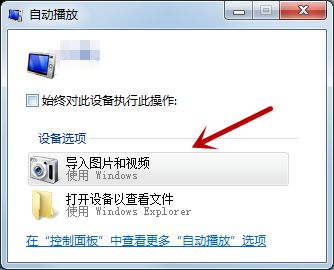
然后我们就可以看到【DCIM】文件夹,这个文件夹就是专门存放iPhone相册数据(照片、视频等)的文件夹,我们在文件夹中查看、筛选需要导入到电脑的具体照片,然后直接复制拷贝到电脑中就好了。
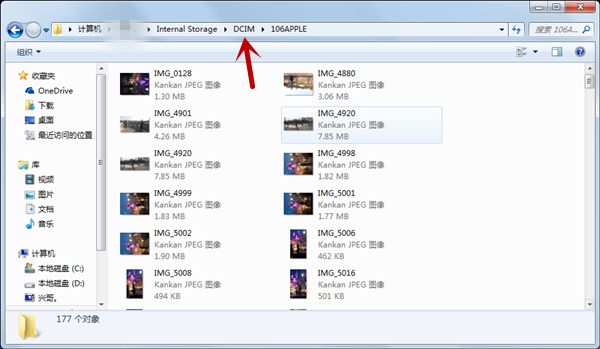
- 通过iTunes将照片传到电脑
如果我们的电脑中有iTunes,我们就可以通过iTunes将iPhone照片传到电脑。
首先也是将iPhone通过数据线连接到电脑,然后iTunes会自动运行(没有自动运行,可以手动打开iTunes),然后我们点击左上角的手机小图标。
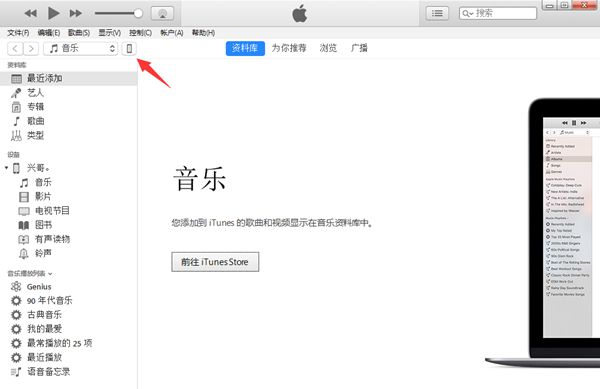
然后我们就进入到【摘要】界面,我们再点击右下角的【立即备份】,根据提示操作就可以将iPhone整机数据备份到电脑中了。因为是整机备份,所以我们iPhone中的照片也是会被传到电脑中的。但是这个方法有一个缺点,那就是创建的备份不能直接查看照片,要查看iTunes中的照片的话,需要借助于苹果恢复大师的【通过iTunes备份恢复】模式进行查看。
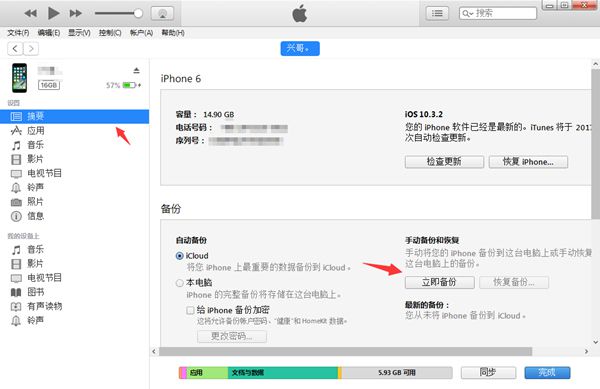
- 通过iCloud网页版下载到电脑
注意:该方法要开启了iCloud,并且开启了iCloud中的照片流。
首先我们在iCloud官网中登录我们的Apple ID,如图。
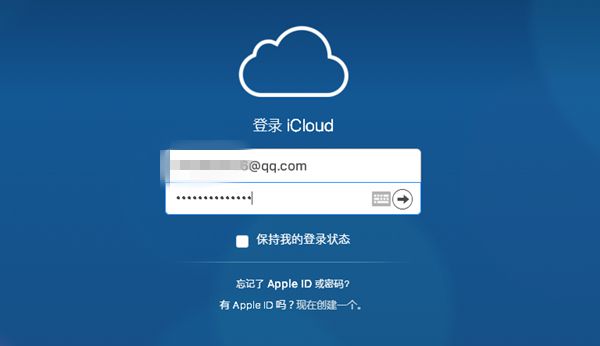
然后我们点击【照片】选择,于是我们就可以看到我们iCloud同步的照片数据了。
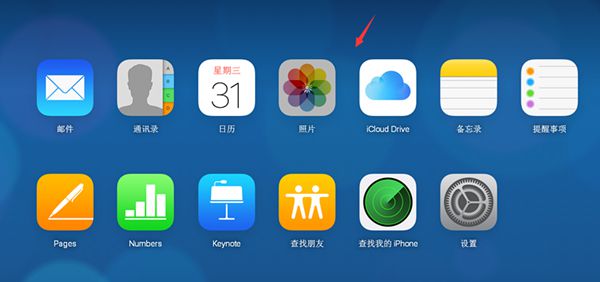
我们可以右击照片(可以摁住Ctrl不放,再左击选择多张照片)然后右击照片选择【另存为】,就可以下载到电脑中了。
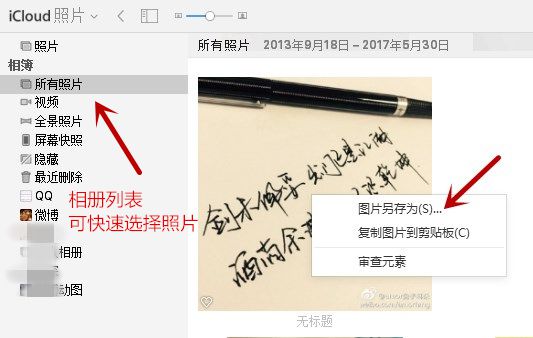
- 借助于第三方工具传到电脑
我们可以登录电脑版QQ,然后在iPhone设备的QQ中向【我的电脑】发送照片,再将电脑QQ接收到的照片复制保存到电脑中就可以了。或者是借助于苹果恢复大师的【通过设备扫描恢复】模式,直接扫描iPhone设备中的照片,再将照片保存到电脑中。顺便再告诉一下大家,苹果恢复大师不仅可以导出照片到电脑,还支持恢复、导出许多iPhone数据,如微信聊天记录、照片、通讯录等。
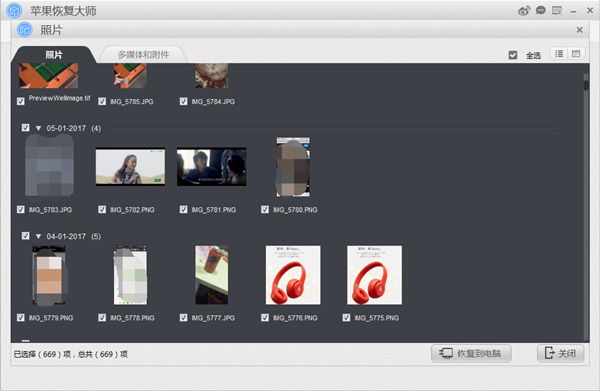
以上就是小编整理的怎么把iPhone照片传到电脑的几种方法了,如果大家有这样的需求,不妨选择最适合自己的方式来操作~
数据恢复,越早恢复,效果越好
立即恢复
